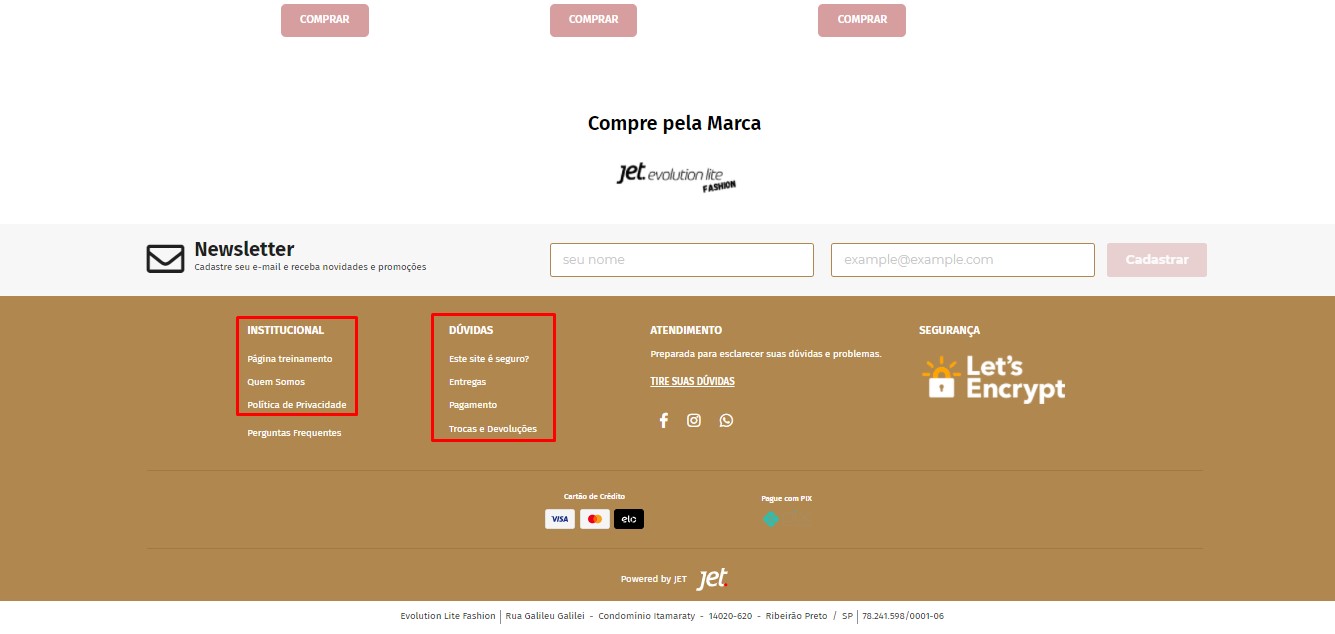Configurando às páginas personalizadas
Caminho: Painel administrativo >> Minha loja >> Conteúdo online >> Páginas Personalizadas
Descrição: São páginas com conteúdo estático que não precisam de atualização e podem ser inseridos em partes da página.
No painel administrativo da loja você pode, por exemplo, inserir imagens, vídeos do Youtube, tabelas, criar um bloco com links permanentes e depois inserir no seu rodapé ou em outra parte do site.
As Páginas Personalizadas disponíveis são dos grupos:
INSTITUCIONAL
– Quem Somos
– Política de Privacidade
DÚVIDAS
– Este site é seguro?
– Entregas
– Pagamentos
– Trocas e Devoluções
Podendo ser editados, excluídos, reordenados e cadastrados novas Páginas Personalizadas.
(Obs: Os Grupos podem ser apenas editados.)
Você poderá conferir nosso tutorial através do vídeo abaixo:
Configuração:
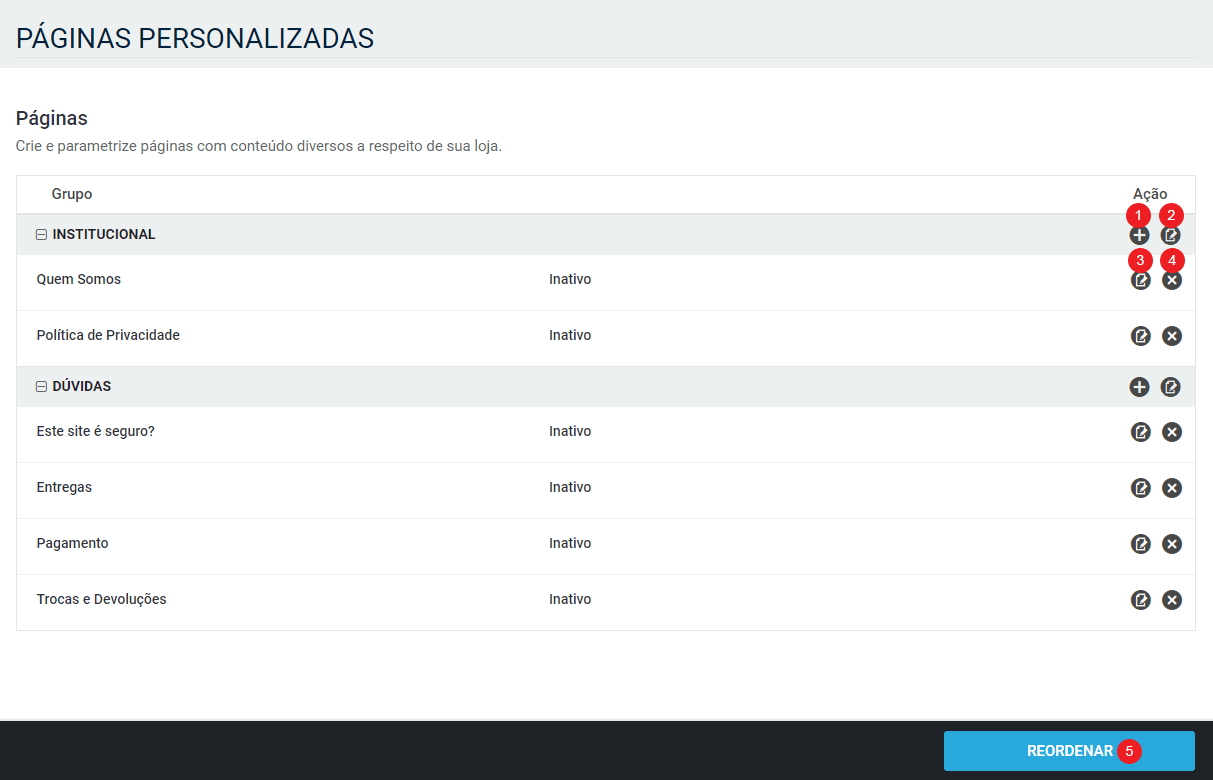
Imagem 1 – Exibição das páginas personalizadas cadastradas
1 – Cadastrar Página: Ao clicar nesse botão, poderá criar uma Página Personalizada dentro do Grupo INSTITUCIONAL (para criar uma página dentro do Grupo DÚVIDAS, deve clicar no mesmo botão referente ao Grupo DÚVIDAS).
2 – Editar Grupo: nesta ferramenta, disponibiliza alterar o nome do Grupo.
3 – Editar Página: neste campo, disponibiliza a edição do conteúdo da Página.
4 – Excluir Página: ao clicar nesta opção a Página Personalizada será excluída do painel administrativo.
5 – Reordenar: opção disponível para realizar a reordenação das páginas.
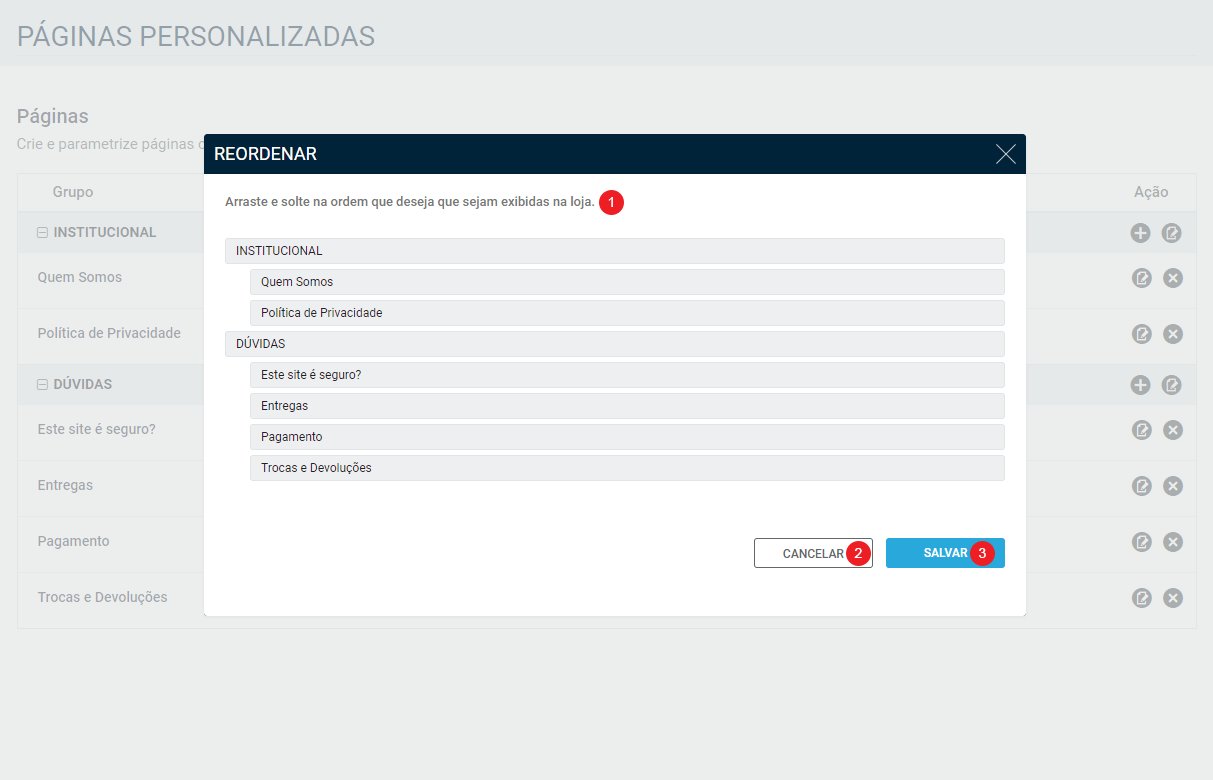
Imagem 2 – Reordenar páginas personalizadas
1 – Reordenando as Páginas Personalizadas: nesta ferramenta, disponibiliza colocar as páginas na ordem em que o lojista queira que apareça no rodapé da loja.
2 – Cancelar: ao clicar neste botão, volta para a exibição das Páginas Personalizadas no Painel Administrativo, sem nenhuma alteração de reordenação salva.
3 – Salvar: ao clicar neste botão, será salvo toda alteração realizada nas ordens das Páginas Personalizadas retornando para a exibição das Páginas Personalizadas no Painel Administrativo.
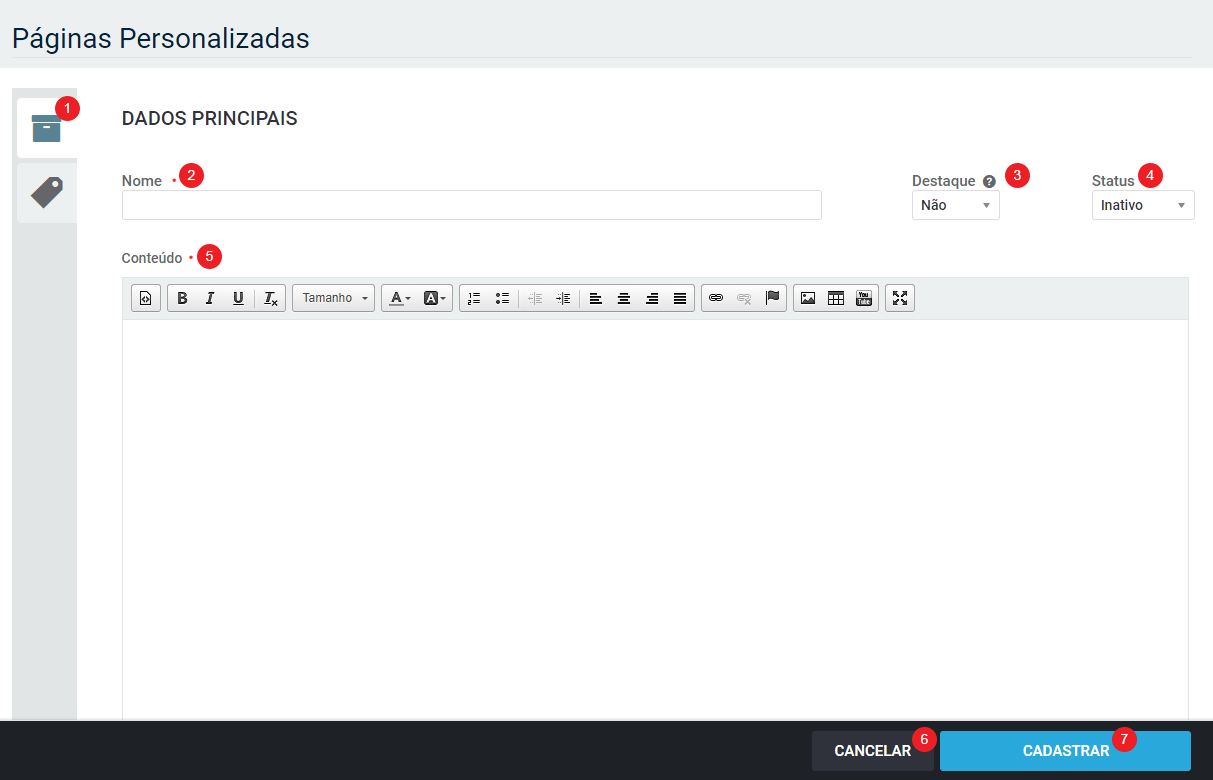
Imagem 3 – Cadastrando página personalizadas
1 – Dados Principais: neste campo será preenchido as informações que serão exibidas nas Páginas Personalizadas.
2 – Nome: opção para cadastrar o nome desejado para a Página.
3 – Destaque: marcar a opção SIM ou NÃO para que o nome da Página seja exibida em destaque no rodapé da loja.
4 – Status: neste campo deverá ser selecionado o status da página. Ou seja:
– Ativo – para que Página seja exibida na loja;
– Desativado – para que a Página não seja exibido na loja.
5 – Conteúdo: neste campo será preenchido todo o conteúdo que será exibido na Página Personalizada (podendo inserir imagens, vídeos do YouTube, tabelas, criar um bloco com links permanentes).
6 – Cancelar: ao clicar neste botão, volta para a exibição das Páginas Personalizadas no Painel Administrativo, sem nenhuma alteração salva.
7 – Cadastrar: Ao clicar em salvar, irá armazenar todas as informações inclusas ou alteradas na página.
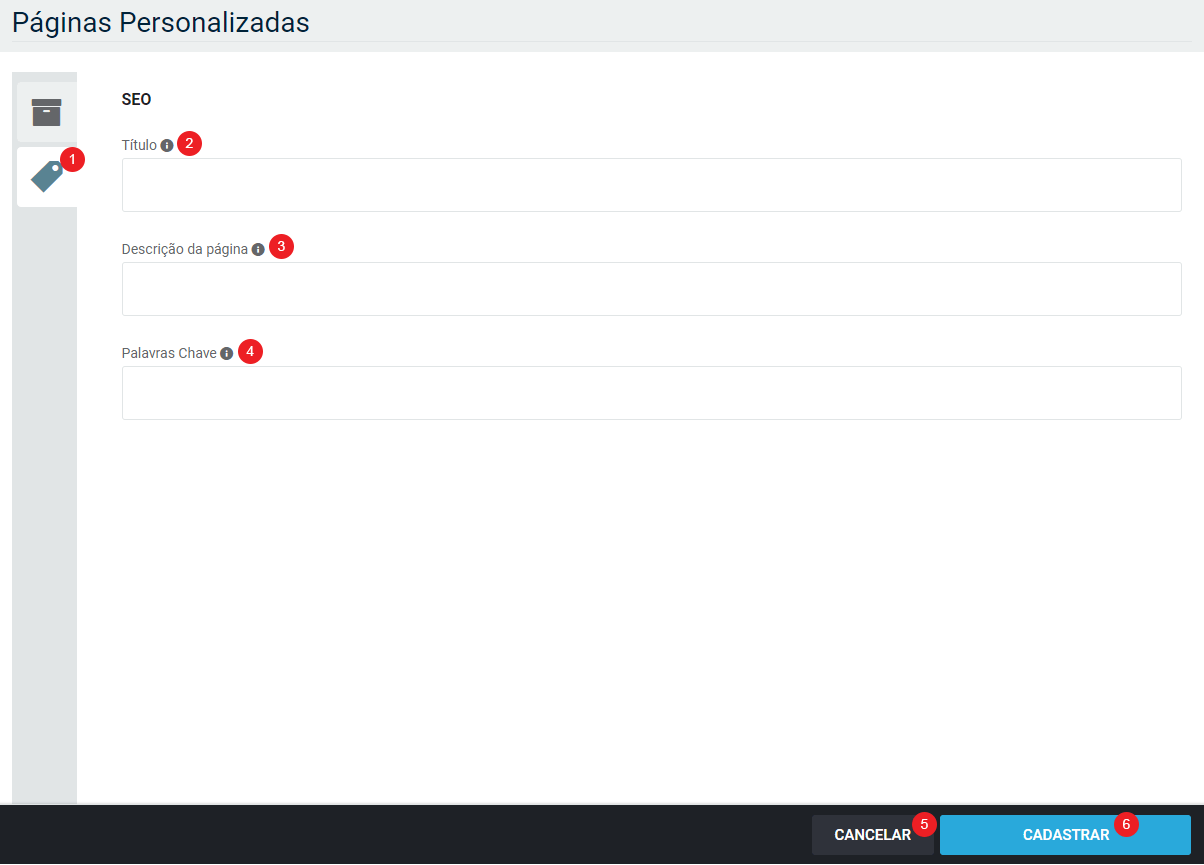
Imagem 4 – SEO
1 – SEO: nesta opção é possível adicionar e alterar informações referentes ao SEO da Página.
2 – Título: Nesse campo deve ser inserido um título para sua Página, que servirão para mecanismos de buscas pelos robôs.
3 – Descrição da Página: Nesse campo deve ser inserido um texto resumido que descreva sua Página, que servirão para mecanismos de buscas pelos robôs.
4 – Palavra Chave: Nesse campo deve ser inserido as palavras chaves da loja virtual que irá compor um grupo de palavras principais ou sinônimas, que servirão para facilitar indexação dos robôs nos mecanismos de busca.
5 – Cancelar: ao clicar neste botão, volta para a exibição das Páginas Personalizadas no Painel Administrativo, sem nenhuma alteração salva.
6 – Salvar: Ao clicar em salvar, irá armazenar todas as informações inclusas ou alteradas na página.